Tips
Internet Explorer10では,行列タイプのデータを使用する分析やユーティリティで正しく処理されません。
これは,Internet Explorer10の改行コードが変更になったためです。
互換モードを使用することによって,正常に動作します。
これは,Internet Explorer10の改行コードが変更になったためです。
互換モードを使用することによって,正常に動作します。
互換モードに切り替える
赤丸のアイコンをクリックします。
アイコンが青く変わったら互換モードです。

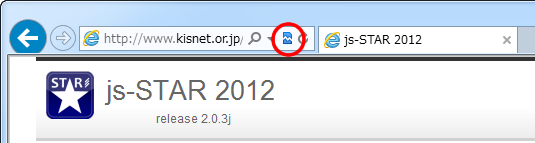
アイコンが青く変わったら互換モードです。

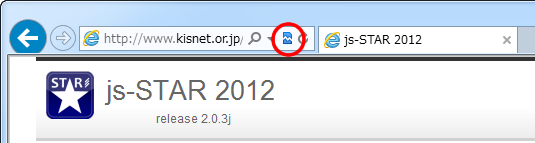
js-STARにおいて、使用頻度が高いと思われるツールについては、「グリッド形式」によるデータ入力をサポートしています。
このうち、グリッドの数が多くなるものについては、Excelからデータをかんたんにコピー&ペーストできる機能を用意しています。グリッドの下にある、横長のテキストボックスがそれです。
以下に「i×j表(カイ二乗検定)」を例にとって、操作手順を示します。他のツールでも操作は同様ですので、参考にしてください。
このうち、グリッドの数が多くなるものについては、Excelからデータをかんたんにコピー&ペーストできる機能を用意しています。グリッドの下にある、横長のテキストボックスがそれです。
以下に「i×j表(カイ二乗検定)」を例にとって、操作手順を示します。他のツールでも操作は同様ですので、参考にしてください。
グリッドの行・列数を設定
最初にグリッドの設定を済ませます。グリッドの行・列数を設定します。
縦(行):
×横(列):
| イェーツの補正 | (2×2のみ選択可) |
データ入力用テキストボックスをクリック
グリッドの下部にある、横長のテキストボックスをクリックします。テキストボックスが広がり、データをペーストできるようになります。
縦(行):
×横(列):
閉△
| イェーツの補正 | (2×2のみ選択可) |
テキストボックスにExcelのデータをペーストし「代入」
広くなったテキストボックスに、Excelのデータをペーストします。続いてテキストボックス右下の「代入」をクリックします。
代入
グリッドにデータが代入される
グリッドにExcelのデータが代入されます。
縦(行):
×横(列):
| イェーツの補正 | (2×2のみ選択可) |
なお、テキストボックスを使って一括入力できるトデータは、Excelのデータに限りません。数字をタブ区切りしたものだけでなく、半角スペースやカンマ、リターンなどで区切ったテキストなら、グリッドに左上から順に一括入力できます。ぜひご活用ください。
アンケート調査の1つとして、クロス集計があります。
データを貼り付けるだけで、クロス集計してくれるユーティリティを作成しました。
カテゴリーデータを、数値に置き換えて実行します(0から20までの数値が使えます)。
データを貼り付けるだけで、クロス集計してくれるユーティリティを作成しました。
カテゴリーデータを、数値に置き換えて実行します(0から20までの数値が使えます)。
アンケートのデータ例
質問1と2にそれぞれ「はい」「いいえ」で答えます。
この例では「はい」を1、「いいえ」を2として数値化しました。
この例では「はい」を1、「いいえ」を2として数値化しました。
| 参加者 | 質問1 | 質問2 |
| S1 | 1 | 1 |
| S2 | 2 | 1 |
| S3 | 1 | 1 |
| S4 | 1 | 2 |
| S5 | 2 | 1 |
| S6 | 1 | 2 |
| S7 | 2 | 1 |
| S8 | 2 | 2 |
クロス集計の例
上のアンケートのデータ例を集計すると、下の表のようになります。
| 質問1 | |||
| はい | いいえ | ||
| 質問2 | はい | 2 | 3 |
| いいえ | 2 | 1 | |
データを入力する
直接入力してください。データ数などの入力は必要ありません。
Excelやエディタのデータで作成したデータをコピーし、テキストエリアに貼り付けることもできます。
Excelやエディタのデータで作成したデータをコピーし、テキストエリアに貼り付けることもできます。
データ行列 (参加者×変数)
最小値
最大値
最小値と最大値を設定する
データの最小値と最大値を設定します。
集計結果を出力する
「集計!」をクリックして、データを変換します。
結果
クロス集計した結果が出力されます。
結 果
Excelに結果データを貼り付ける
結果データのデータをコピーし、Excelに貼り付けます。
| A | B | D | E | F | G | H | I | J | K | L | M | |
| 1 | 0 | 1 | 2 | 3 | 4 | 5 | 6 | 7 | 8 | 9 | ||
| 2 | - | - | - | - | - | - | - | - | - | - | ||
| 3 | 0 | : | 0 | 0 | 0 | 0 | 0 | 0 | 0 | 0 | 0 | 0 |
| 4 | 1 | : | 0 | 2 | 3 | 0 | 0 | 0 | 0 | 0 | 0 | 0 |
| 5 | 2 | : | 0 | 2 | 1 | 0 | 0 | 0 | 0 | 0 | 0 | 0 |
| 6 | 3 | : | 0 | 0 | 0 | 0 | 0 | 0 | 0 | 0 | 0 | 0 |
| 7 | 4 | : | 0 | 0 | 0 | 0 | 0 | 0 | 0 | 0 | 0 | 0 |
| 8 | 5 | : | 0 | 0 | 0 | 0 | 0 | 0 | 0 | 0 | 0 | 0 |
| 9 | 6 | : | 0 | 0 | 0 | 0 | 0 | 0 | 0 | 0 | 0 | 0 |
| 10 | 7 | : | 0 | 0 | 0 | 0 | 0 | 0 | 0 | 0 | 0 | 0 |
| 11 | 8 | : | 0 | 0 | 0 | 0 | 0 | 0 | 0 | 0 | 0 | 0 |
| 12 | 9 | : | 0 | 0 | 0 | 0 | 0 | 0 | 0 | 0 | 0 | 0 |
数式を使えばExcelでもできることなのですが・・・。
IE7と8ではJavascriptの「prompt」がセキュリティ警告の対象になっています。
そのため、Q&A入力で不具合が起こり、うまく動作しません。
IE7と8ではWebページをタブ化することができるようになったため、悪意のあるサイトを裏で読み込み、ダイアログに情報を入力させるというような詐欺を防ぐためと思われます。
次の方法で、今までと同じように使うことができるようになります。
しかし、この方法はセキュリティ設定を変更するため、先に書いたリスクも伴うものです。
この方法を使ったことによるいかなる損害も原作者・作者は負いません。
自己責任においてご使用ください。
なお、IE9ではセキュリティ警告の対象ではなくなったので、設定変更の必要はありません。
そのため、Q&A入力で不具合が起こり、うまく動作しません。
IE7と8ではWebページをタブ化することができるようになったため、悪意のあるサイトを裏で読み込み、ダイアログに情報を入力させるというような詐欺を防ぐためと思われます。
次の方法で、今までと同じように使うことができるようになります。
しかし、この方法はセキュリティ設定を変更するため、先に書いたリスクも伴うものです。
この方法を使ったことによるいかなる損害も原作者・作者は負いません。
自己責任においてご使用ください。
なお、IE9ではセキュリティ警告の対象ではなくなったので、設定変更の必要はありません。
インターネットオプションを選択する
メニューから、ツール>インターネットオプションを選択します。
セキュリティタブを選択します。
セキュリティ設定ゾーンをインターネットにします。 レベルのカスタマイズボタンをクリックしてください。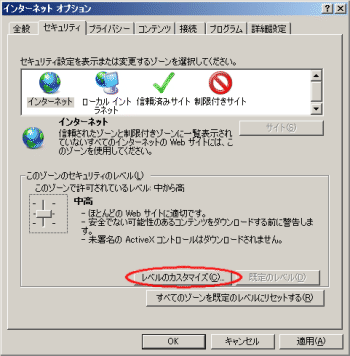
セキュリティタブを選択します。
セキュリティ設定ゾーンをインターネットにします。 レベルのカスタマイズボタンをクリックしてください。
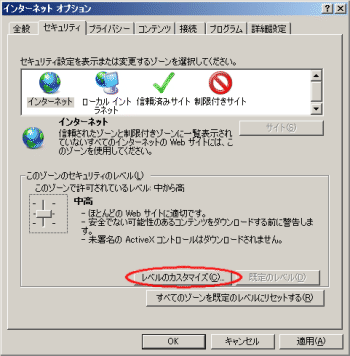
セキュリティを変更する
「スクリプト化されたウインドウを使って情報を入力することをWebサイトに許可する」の項目を探します。
有効にするを選択して、OKボタンをクリックします。
IE7の再開後に設定が有効になります。
有効にするを選択して、OKボタンをクリックします。
IE7の再開後に設定が有効になります。

大量のデータを分析しようとすると、警告が出る場合があります。
度数の検定、特に自動集計検定2×2で多く発生します。
これは全ての場合をつくして調べているために、度数が1つ増えると級数的に計算量が増えるため、スクリプト実行エンジンが警告メッセージを発していると考えられます。
継続して処理するようにすれば、時間はかかりますが、きちんと結果が表示されます。
js-STARではユーザーの意思によって計算するようなインターフェースになっていますが、悪意があれば、そのページを閲覧しただけで大量の計算をさせるようなスクリプトも書けます。
ユーザーにその処理の中止ができるようにしておくことは、悪意のあるスクリプトの実行を防ぐ上でも重要なのです。
ただし、最近のブラウザによるJavaScript処理の高速化により、この症状がでることはほとんどありません。
度数の検定、特に自動集計検定2×2で多く発生します。
これは全ての場合をつくして調べているために、度数が1つ増えると級数的に計算量が増えるため、スクリプト実行エンジンが警告メッセージを発していると考えられます。
継続して処理するようにすれば、時間はかかりますが、きちんと結果が表示されます。
js-STARではユーザーの意思によって計算するようなインターフェースになっていますが、悪意があれば、そのページを閲覧しただけで大量の計算をさせるようなスクリプトも書けます。
ユーザーにその処理の中止ができるようにしておくことは、悪意のあるスクリプトの実行を防ぐ上でも重要なのです。
ただし、最近のブラウザによるJavaScript処理の高速化により、この症状がでることはほとんどありません。
Internet Explorer の場合
「いいえ」をクリックして、スクリプトの実行を継続します。
Microsoft Internet Explorer
FireFox の場合
「処理を続行」をクリックして、スクリプトの実行を継続します。
警告: 応答のないスクリプト
FireFoxでは何度もメッセージが表示されることがありますが、懲りずに「処理を続行」をクリックしてください。いずれ結果が表示されます。
評価項目を作成してアンケート調査を行う場合にはデータの収集と集計作業が必要になります。
そこで、入力されたデータを貼り付けるだけでデータを集計する単独集計ユーティリティを作成しました。
集計できるデータは、0~9までの一桁の数です。
1行が1参加者のデータになります。各列は評価項目です。
そこで、入力されたデータを貼り付けるだけでデータを集計する単独集計ユーティリティを作成しました。
集計できるデータは、0~9までの一桁の数です。
1行が1参加者のデータになります。各列は評価項目です。
集計したいデータをコピーする
Excelやエディタから集計したいデータを選択し、メニューから「編集」→「コピー」を選びます。
データをペーストする
テキストエリア内にマウスポインタを合わせて、クリックします。
(テキストエリア内で、カーソルが点滅している状態)
メニューから「編集」→「貼り付け」を選びます。
(テキストエリア内で、カーソルが点滅している状態)
メニューから「編集」→「貼り付け」を選びます。
データ行列 (参加者×変数)
集計結果を出力する
「集計!」をクリックして、データを変換します。
結果
0~9までの数値を各列に集計した結果が出力されます。
.(コンマ)は欠損値として処理します。(Eとして出力します)
.(コンマ)は欠損値として処理します。(Eとして出力します)
結 果
数式を使えばExcelでもできることなのですが、まぁ、こんなこともできるということで・・・。
分析するデータは正規分布していることが大前提です。
しかし、L字分布や逆L字分布など偏った分布をしている場合があります。
そのままでは、正しい分析を行うことができません。
そこで、データを変換して、変換したデータを分析にかけます。
データ変換の方法は、下記のようにいくつかありますが、どの方法がいいのかは、やってみないとわかりません。
しかし、L字分布や逆L字分布など偏った分布をしている場合があります。
そのままでは、正しい分析を行うことができません。
そこで、データを変換して、変換したデータを分析にかけます。
データ変換の方法は、下記のようにいくつかありますが、どの方法がいいのかは、やってみないとわかりません。
- 角変換
- 対数変換
- 開平変換
- 逆数変換
- べき乗変換
- 単位変換(もとデータを何倍かしたいときなどに利用します 例 0.5cm→5mm)
SASを使って因子分析を行い、因子得点を分散分析に持ち込もうとしたときのことです。
分散分析は使い慣れているjs-STARで行いたいので、出力データをSTAR用に変換しようとしたのですが、SASで出力されるデータは半角スペースの連続で桁揃えしてあるため、やたらと面倒な操作をしなくてはならないことに気がつきました。
エディタなどの検索・置換も使えないことはないのですが、半角スペースの連続数が一様でないため、無駄な操作が多くなってしまうです。
そこで、半角スペースがいくつ連続していても、1つのタブで区切られるように簡単にデータを変換できないかなあと思い立ち、タブ・スペース変換ユーティリティを作成することにしました。
なぜ、タブ区切りにするのかって?
それは、タブ区切りデータは表計算ソフトに貼りつけると、1つずつセルにデータが収まってくれるからです。
分散分析は使い慣れているjs-STARで行いたいので、出力データをSTAR用に変換しようとしたのですが、SASで出力されるデータは半角スペースの連続で桁揃えしてあるため、やたらと面倒な操作をしなくてはならないことに気がつきました。
エディタなどの検索・置換も使えないことはないのですが、半角スペースの連続数が一様でないため、無駄な操作が多くなってしまうです。
そこで、半角スペースがいくつ連続していても、1つのタブで区切られるように簡単にデータを変換できないかなあと思い立ち、タブ・スペース変換ユーティリティを作成することにしました。
なぜ、タブ区切りにするのかって?
それは、タブ区切りデータは表計算ソフトに貼りつけると、1つずつセルにデータが収まってくれるからです。
結果を変換する
結果フィールド・メニューから「タブ変換」を選びます。
結 果
表計算ソフトに貼りつけられたデータは、移動したり、形式を選択して貼りつけで行と列を変換することなど、エディタより自由に加工できると思いませんか?
また、js-STARで出力された結果データも同じように変換すると表計算ソフトに簡単に貼りつけられるようになります。(出力される結果データは、半角スペースとタブを組み合わせて位置合わせをしています)
表計算ソフトなら、「位置合わせ」「小数点の桁合わせ」などを簡単に行うことができるので、論文に貼りつける表があっという間に完成です。(^_^)v
また、js-STARで出力された結果データも同じように変換すると表計算ソフトに簡単に貼りつけられるようになります。(出力される結果データは、半角スペースとタブを組み合わせて位置合わせをしています)
表計算ソフトなら、「位置合わせ」「小数点の桁合わせ」などを簡単に行うことができるので、論文に貼りつける表があっという間に完成です。(^_^)v
vesion3から,結果とRプログラムを保存することができるようになりました。
結果保存とRプログラム保存ボタンをクリックすると,ブラウザで指定されているダウンロード先にテキストファイル形式(拡張子TXT)で保存されます。
Windowsのメモ帳で開くと改行されないので,WordやTeraPadなど文字コード(UFT-8)を指定できるソフトウエアを利用してください。
また,この処理にはHTML5の機能を利用していますので,古いブラウザでは動作しません。
結果保存とRプログラム保存ボタンをクリックすると,ブラウザで指定されているダウンロード先にテキストファイル形式(拡張子TXT)で保存されます。
Windowsのメモ帳で開くと改行されないので,WordやTeraPadなど文字コード(UFT-8)を指定できるソフトウエアを利用してください。
また,この処理にはHTML5の機能を利用していますので,古いブラウザでは動作しません。
「OK」ボタンをクリックしたあとに、データ入力ミスに気づいたとします。その場合は、*(アスタリスク)を入力すると、1つ前に戻ることができます。
また、最初からやり直したい場合などは、#(シャープ)を入力してください。
入力を中断することができます。
いずれにしてもデータの入力間違いは、分析を行う上で致命的なミスになりますので、きちんと入力を確認した上で分析を行ってください。
また、最初からやり直したい場合などは、#(シャープ)を入力してください。
入力を中断することができます。
いずれにしてもデータの入力間違いは、分析を行う上で致命的なミスになりますので、きちんと入力を確認した上で分析を行ってください。